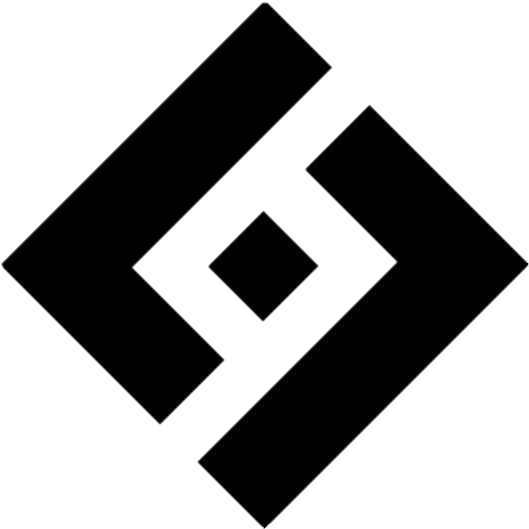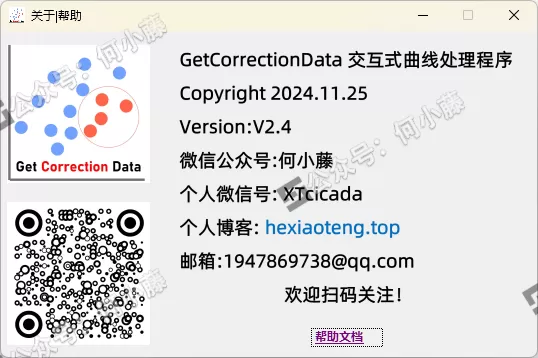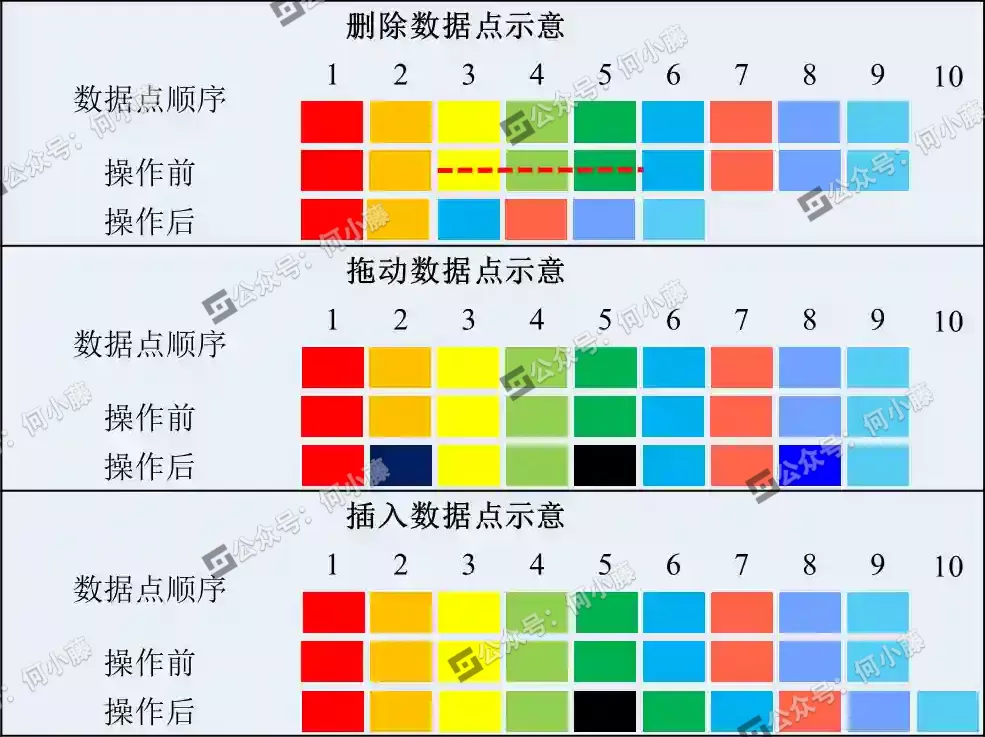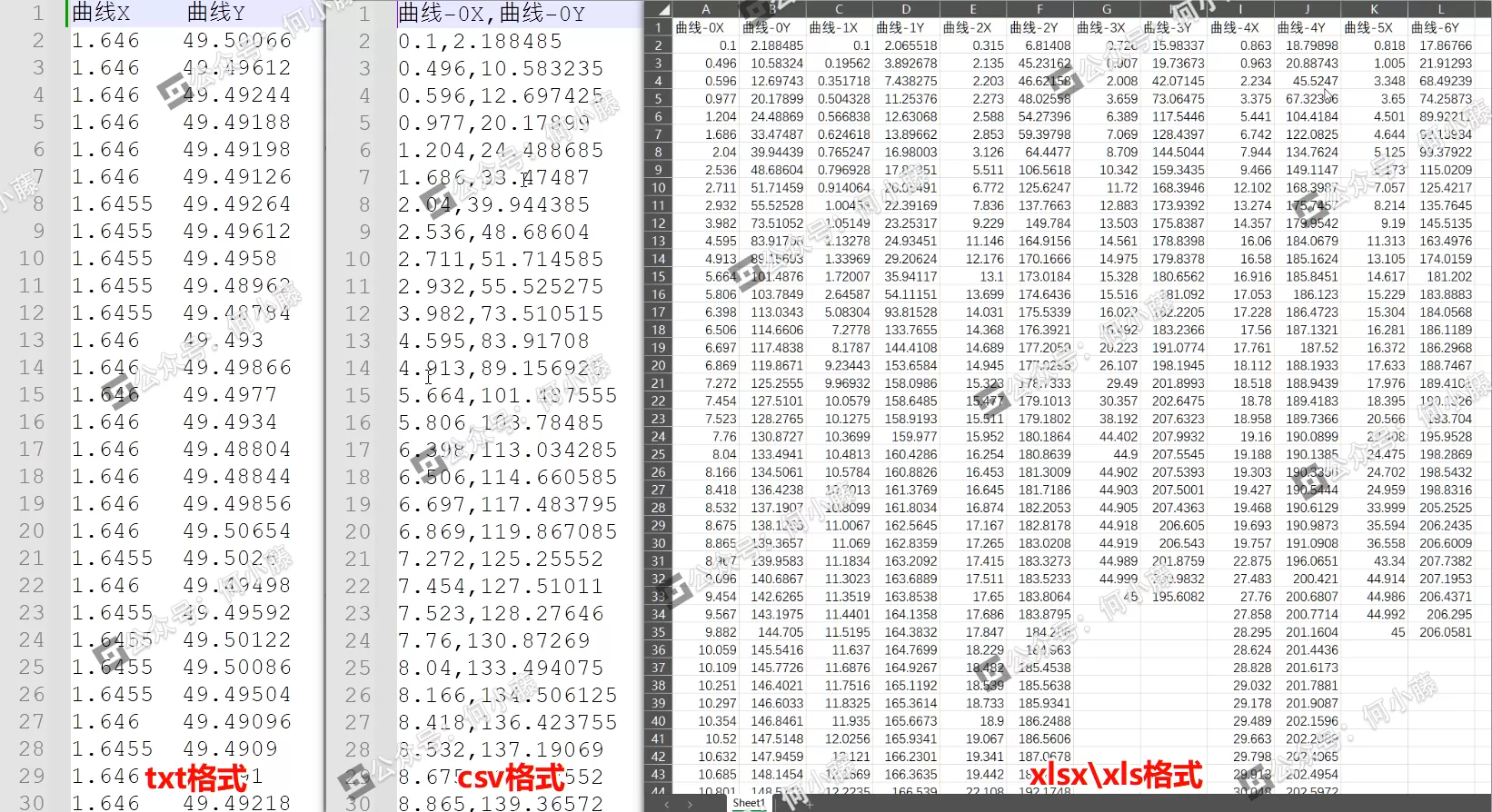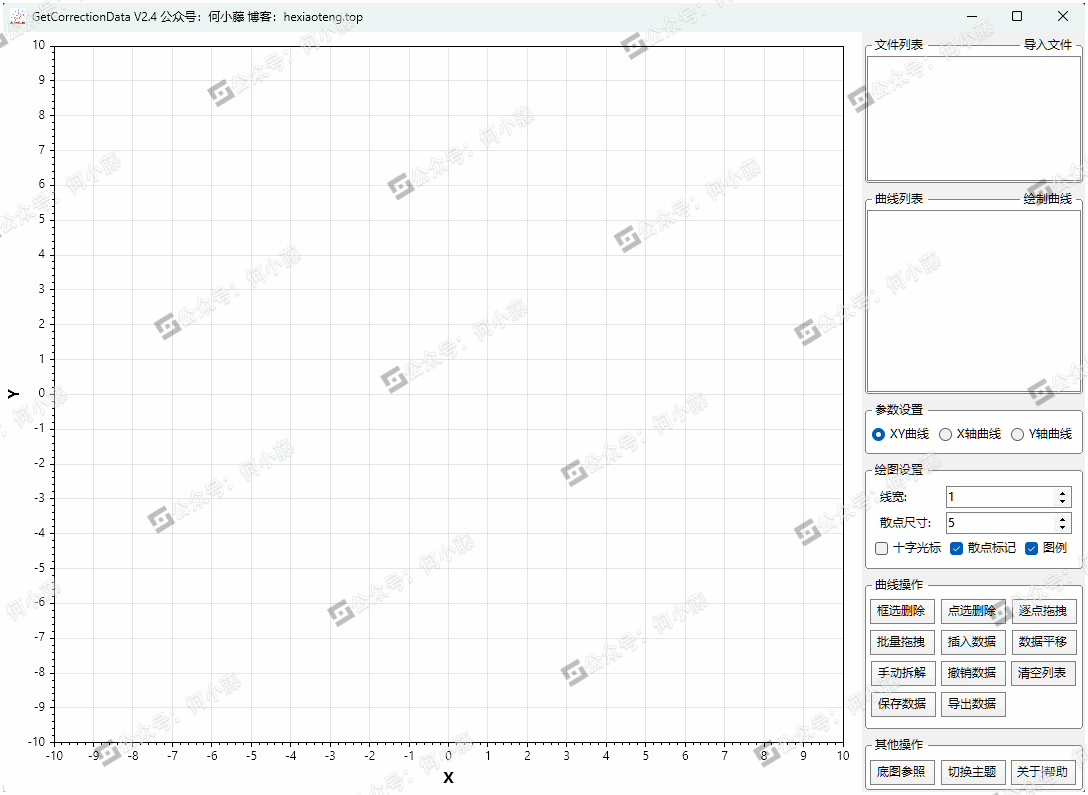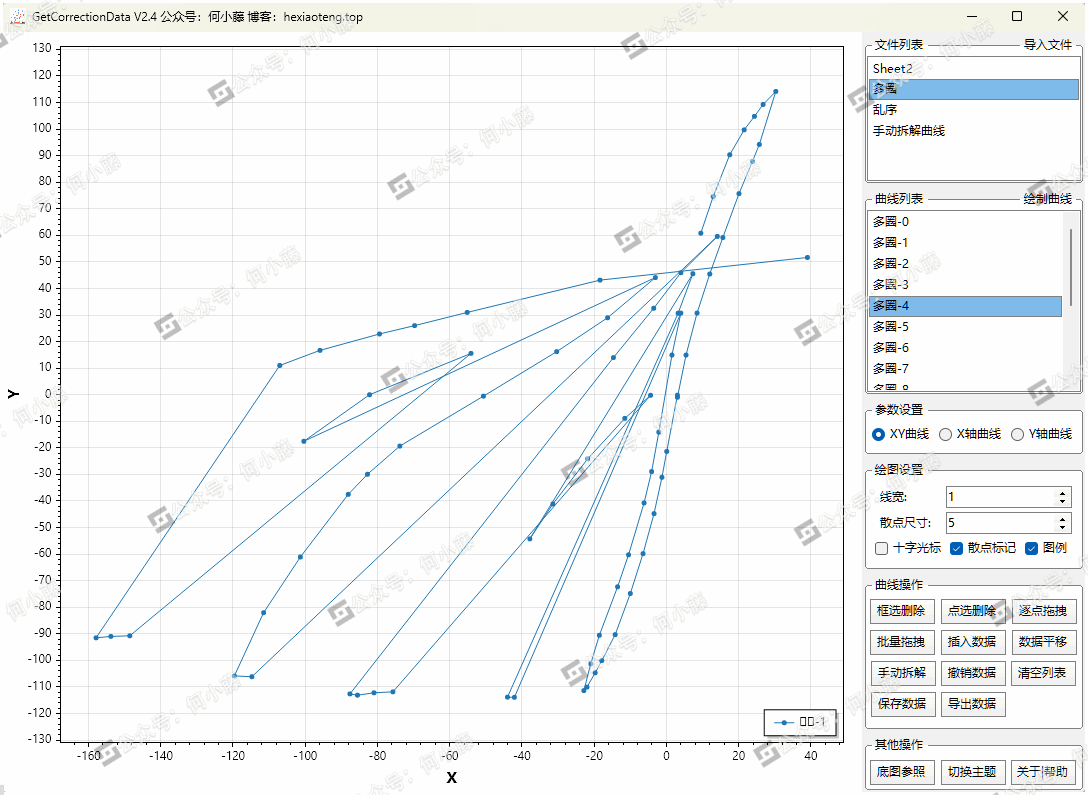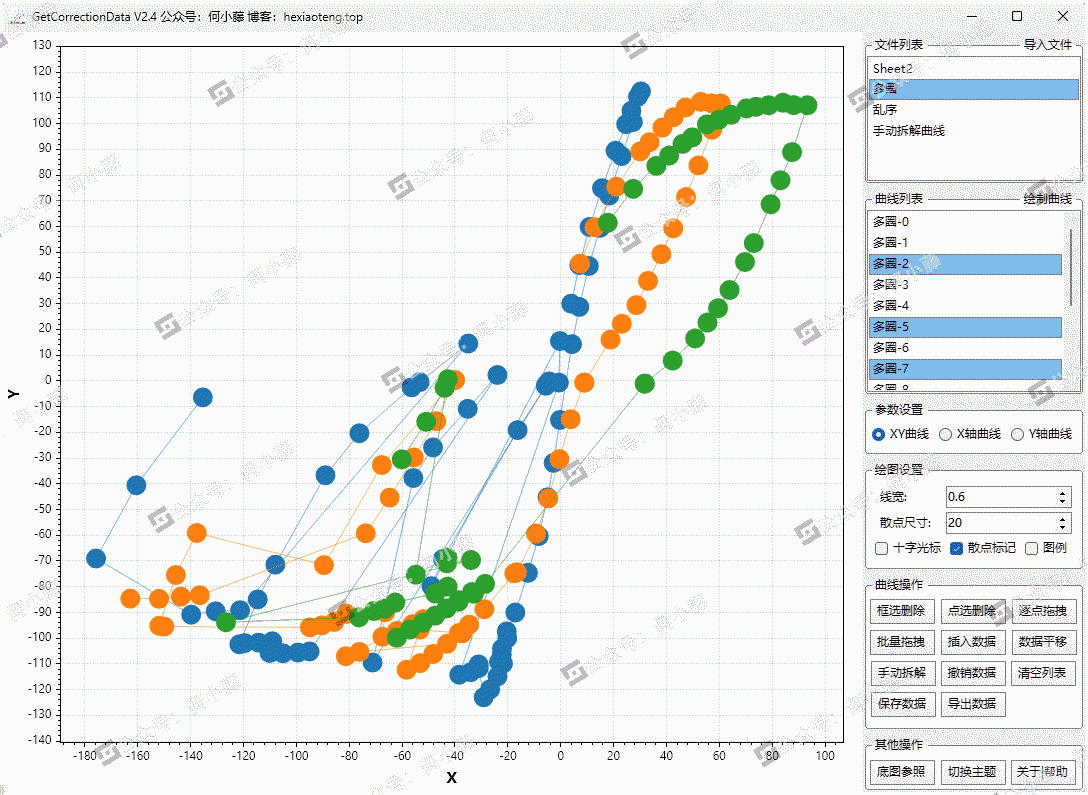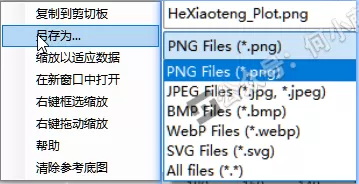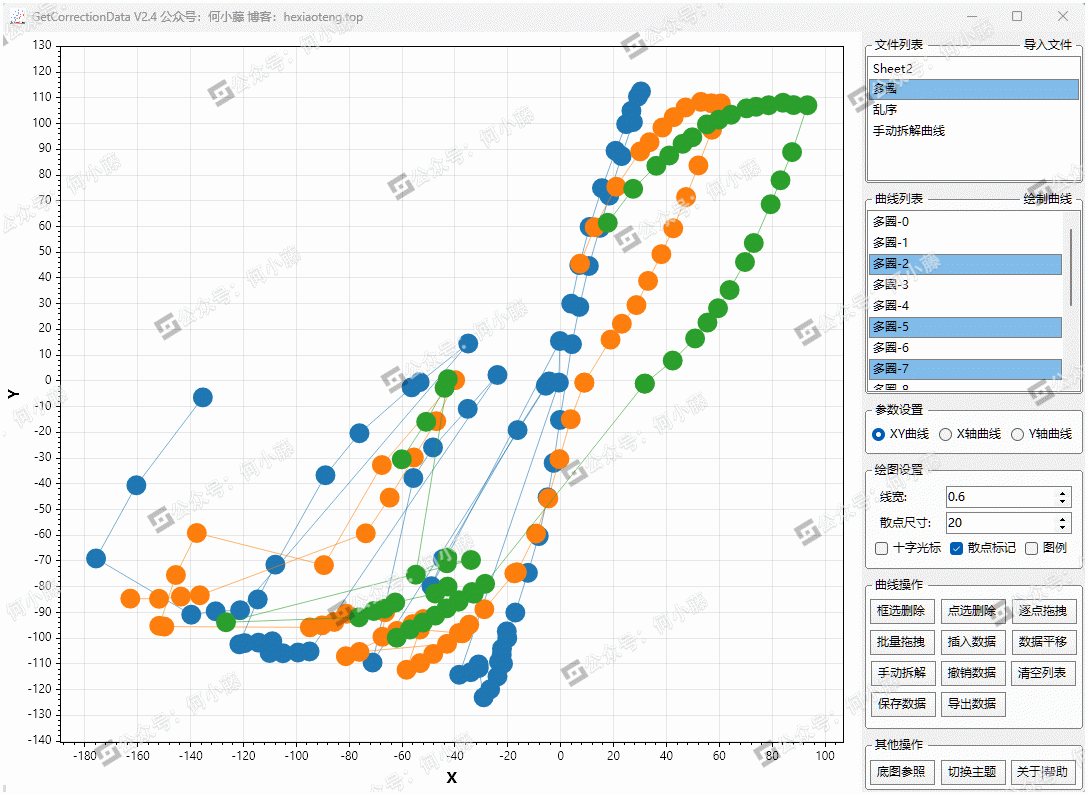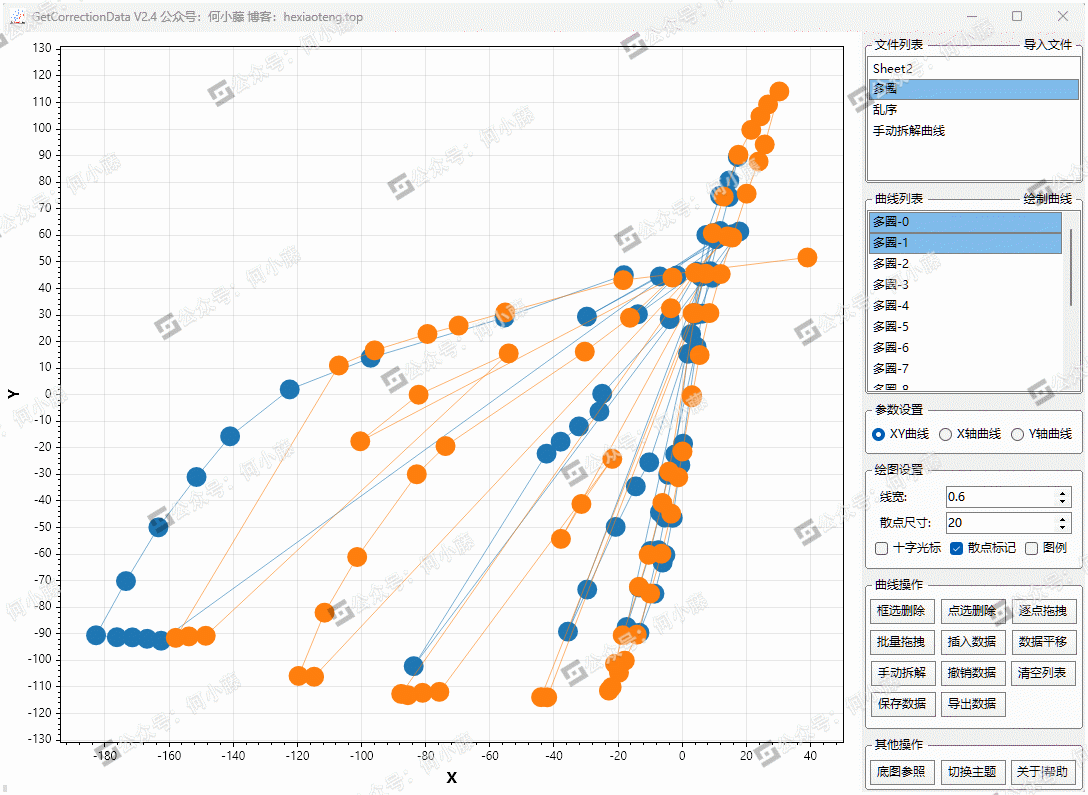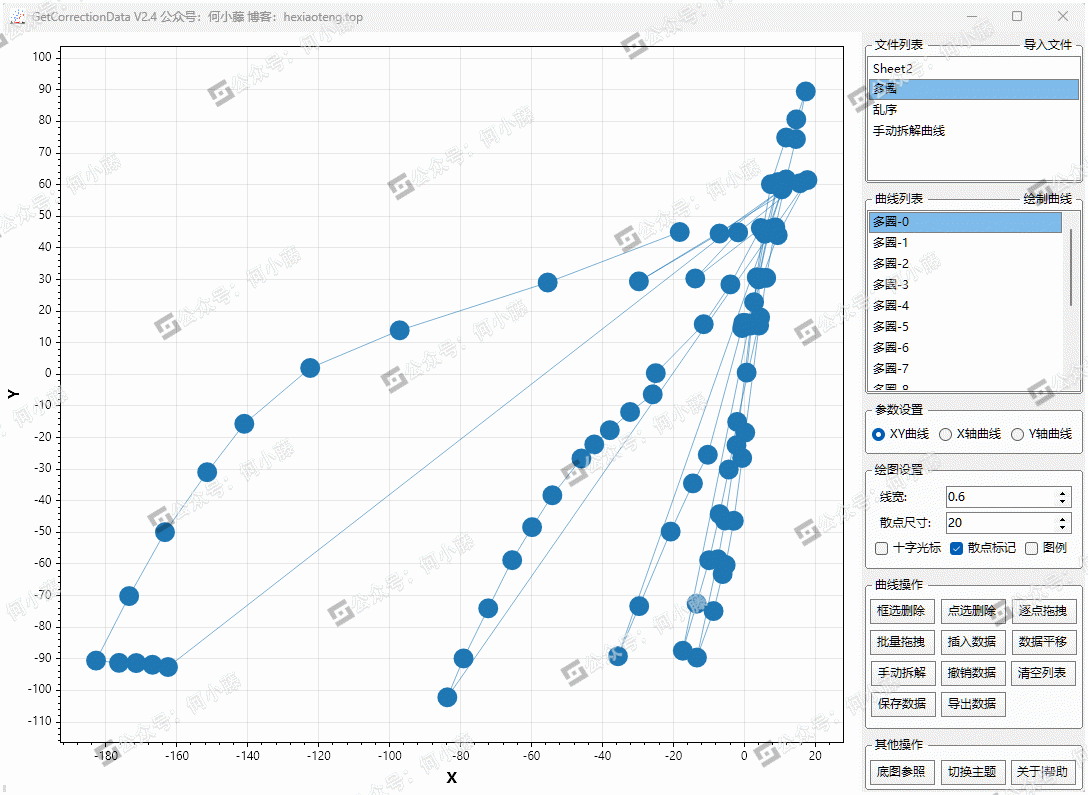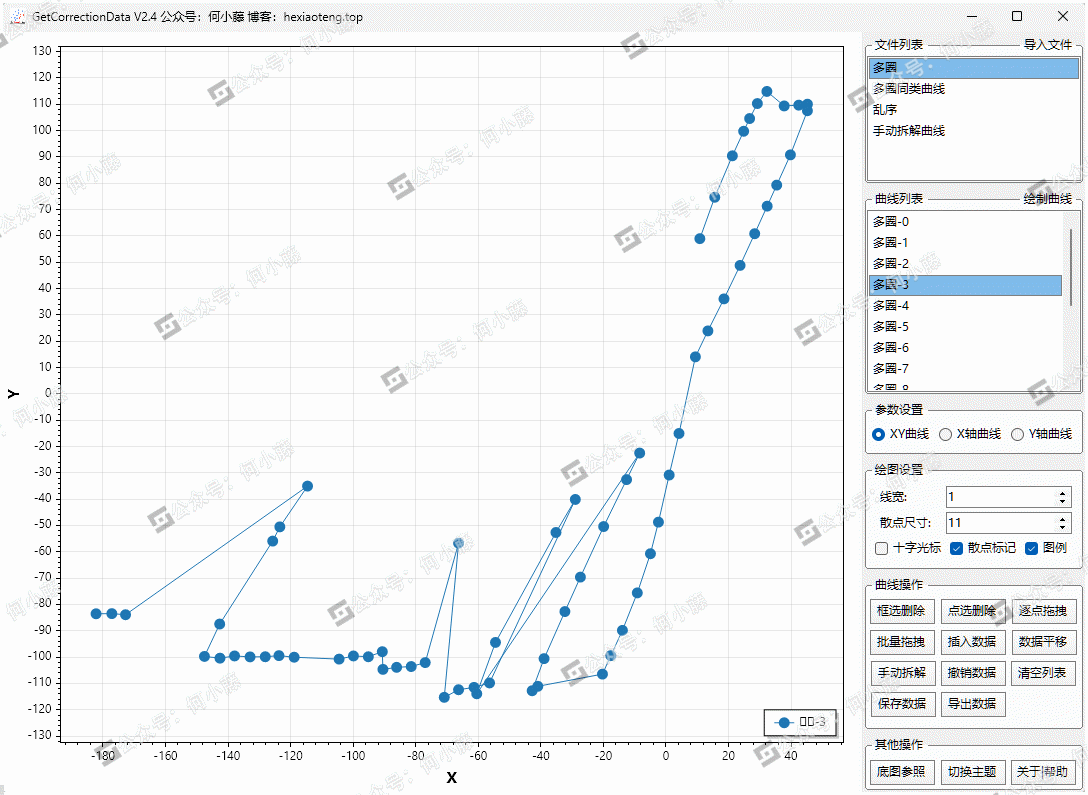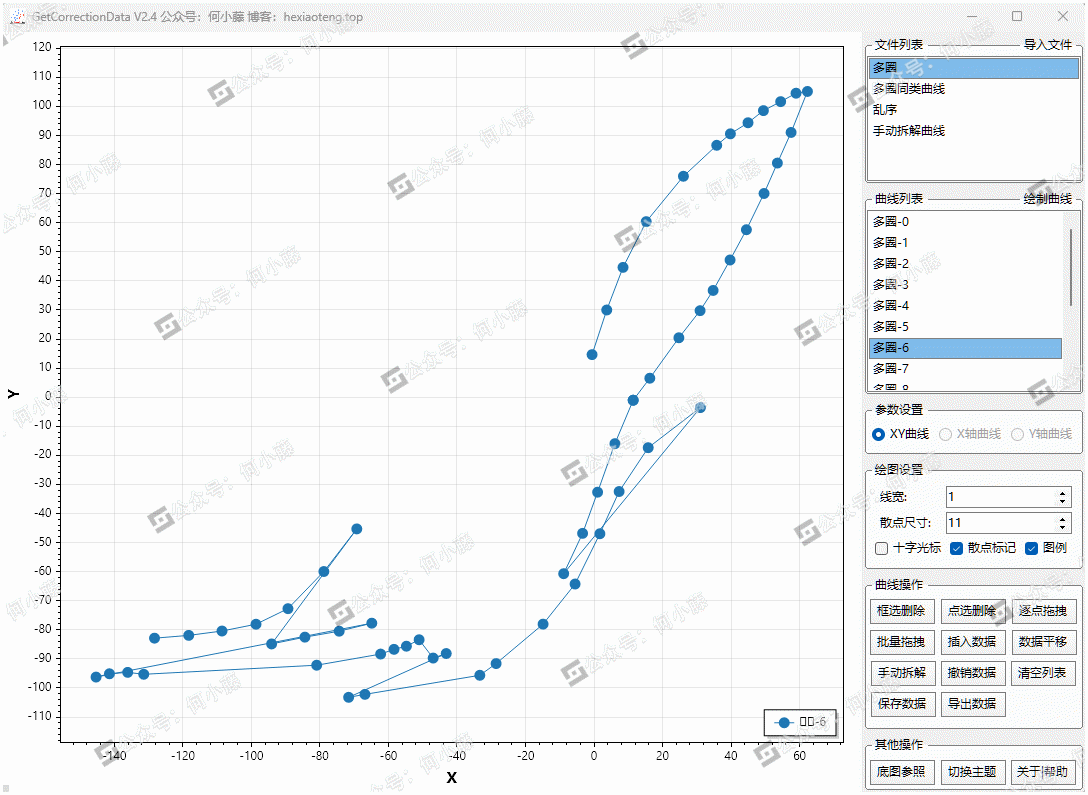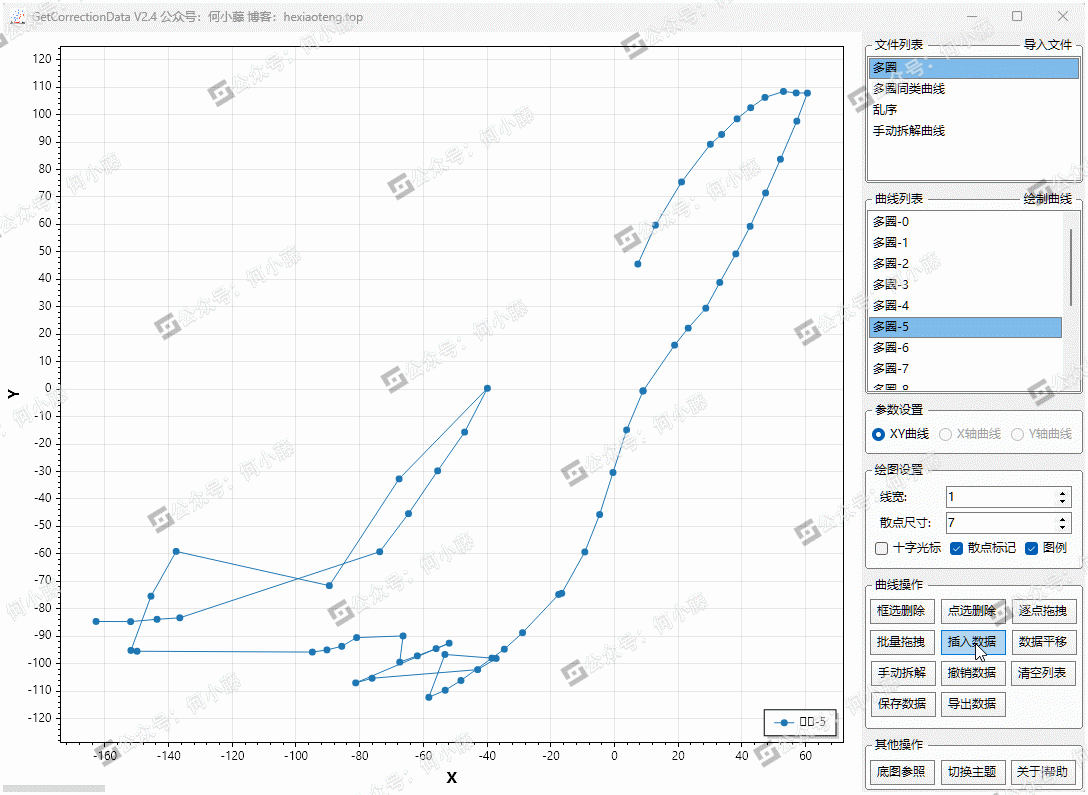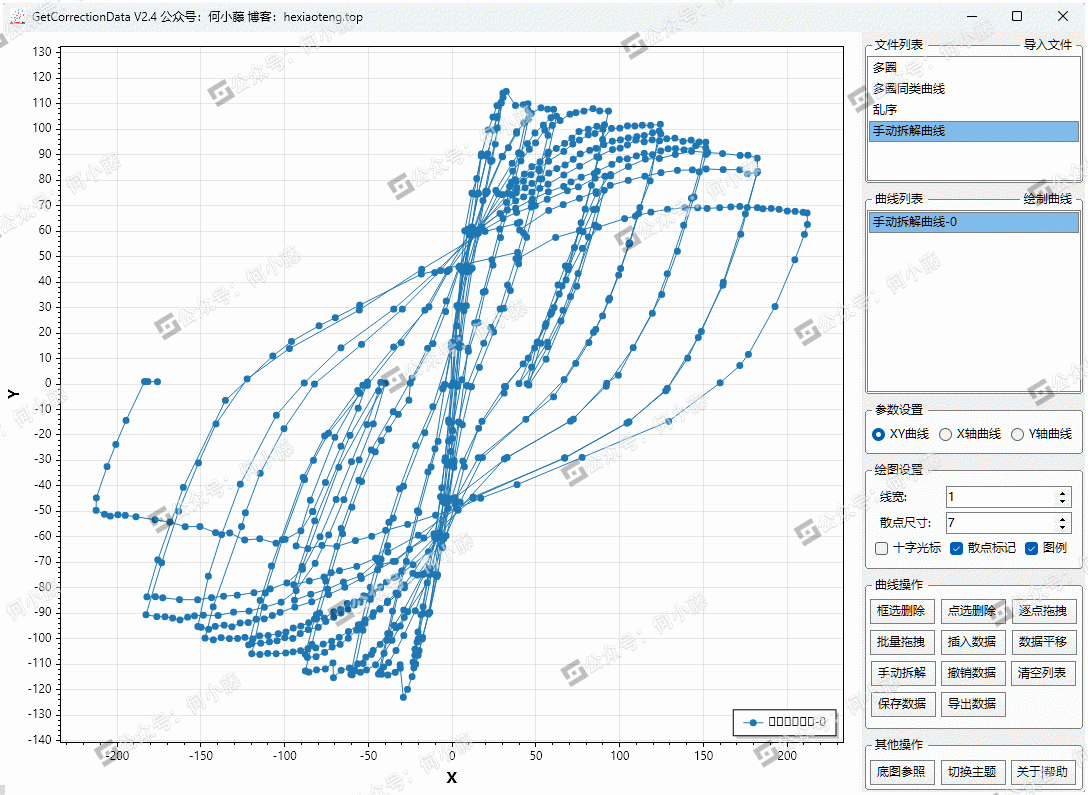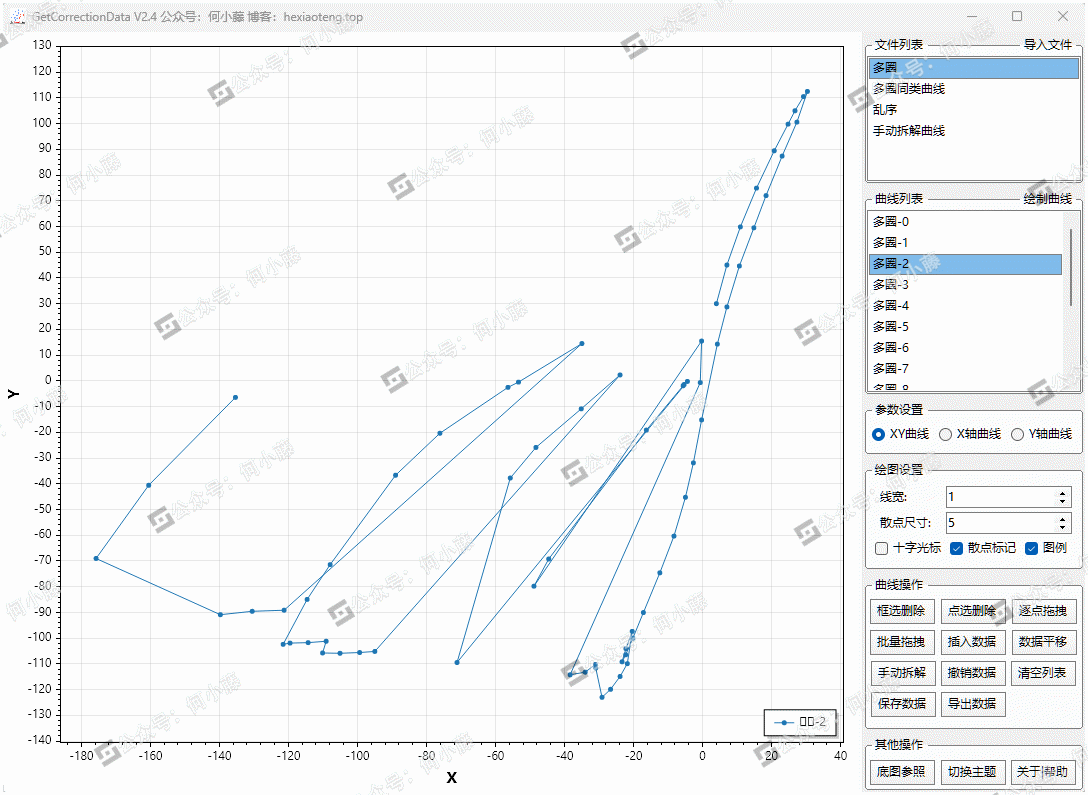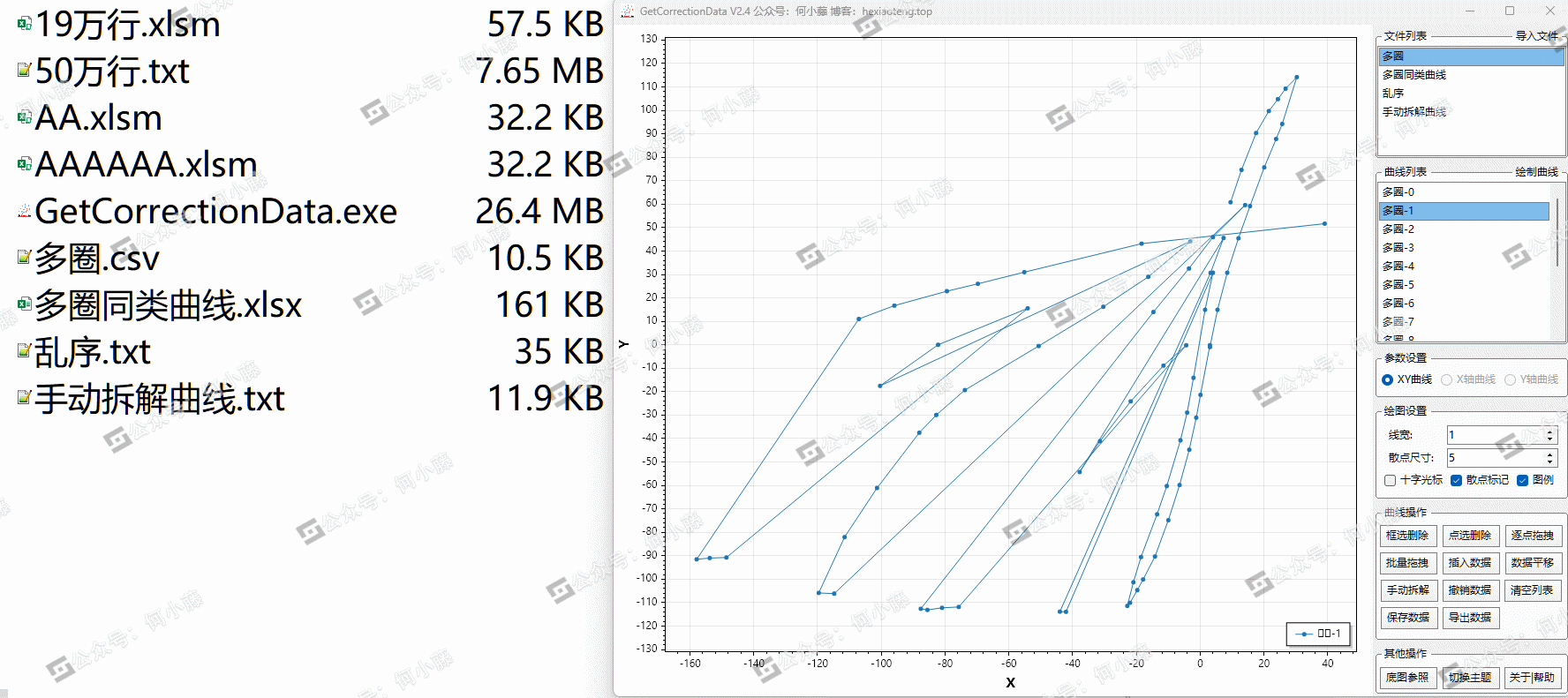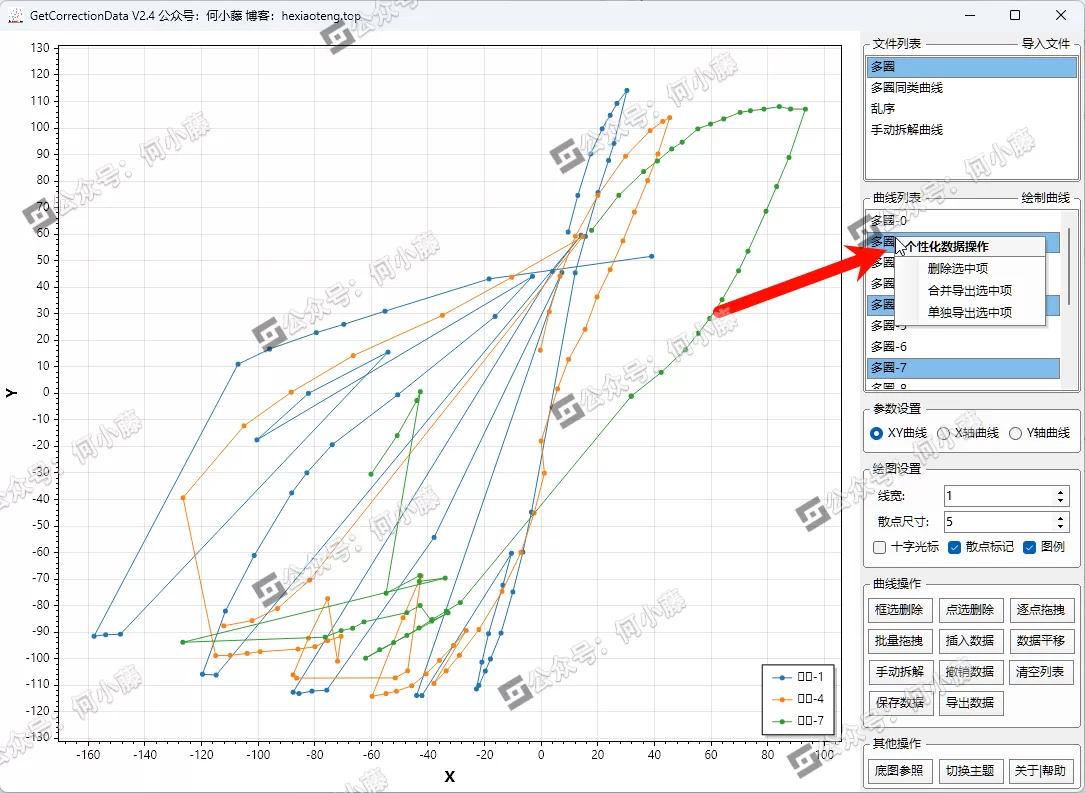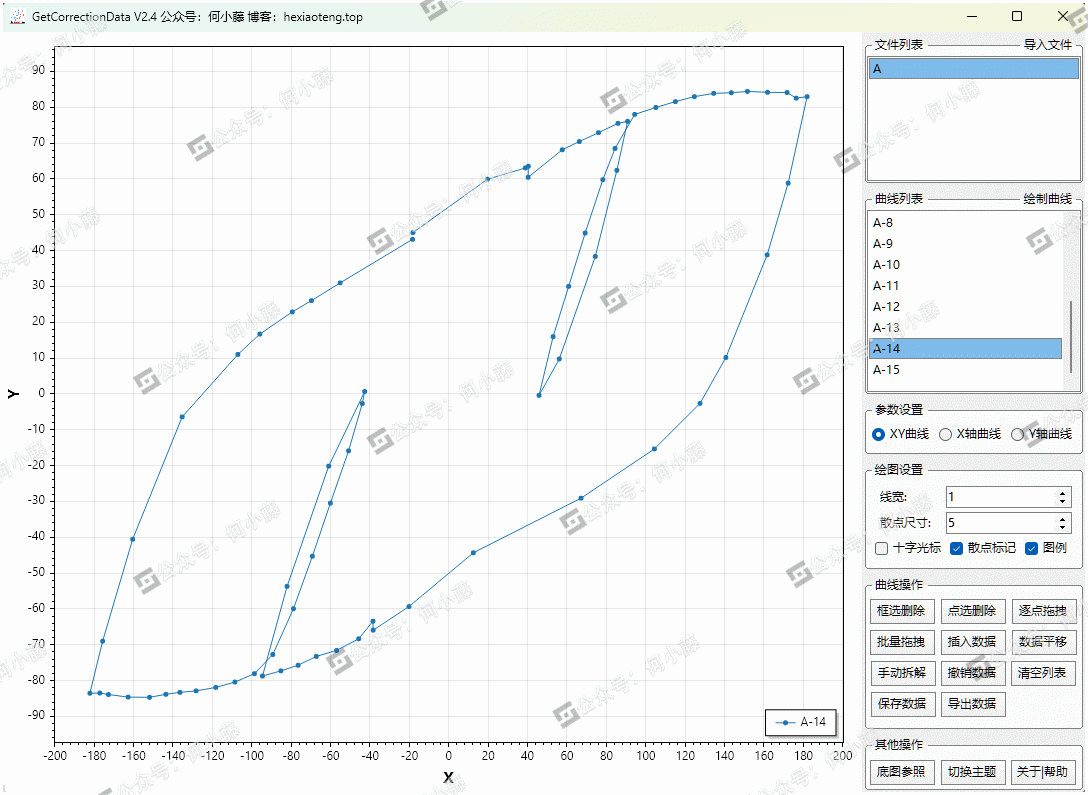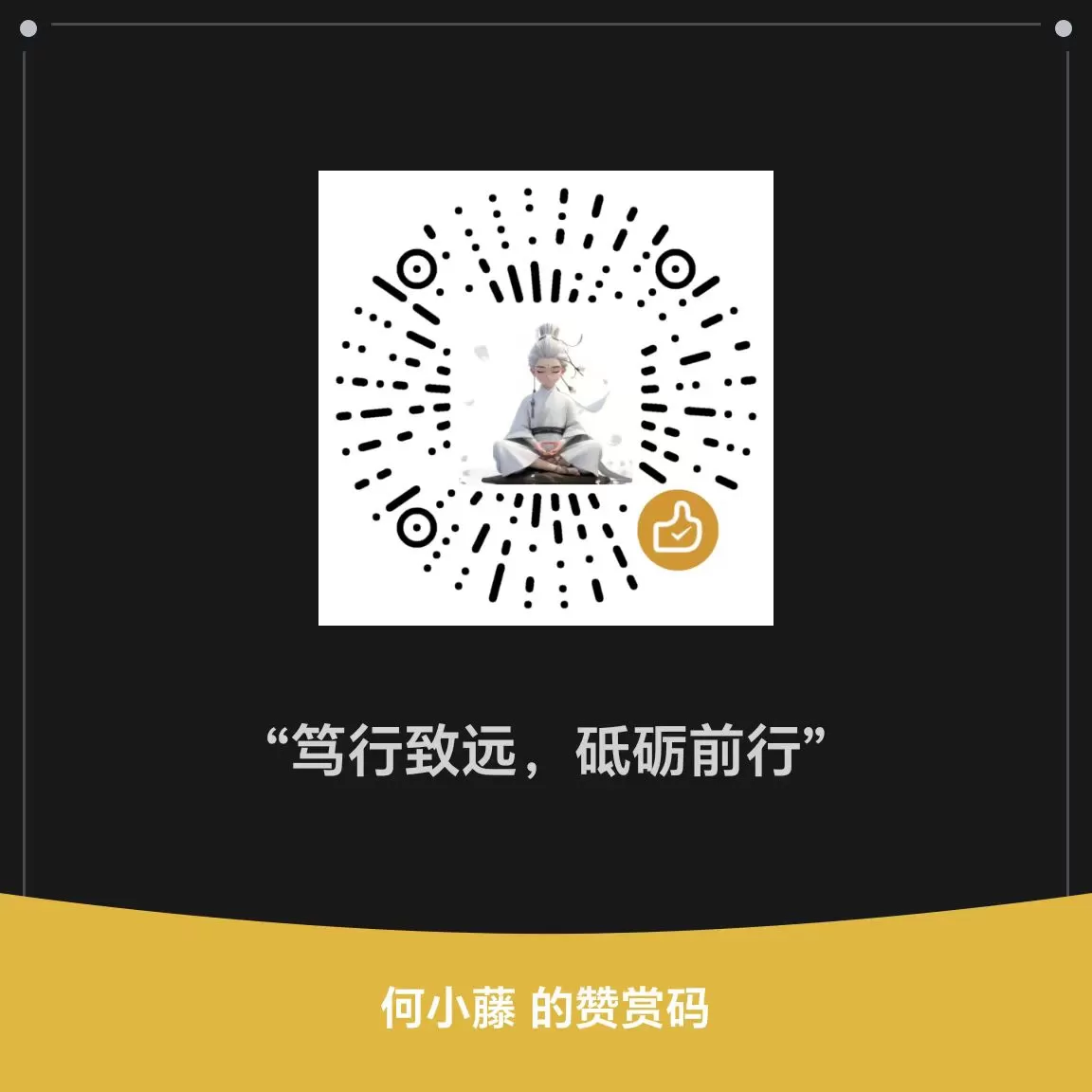GetCorrectionData帮助文档

GetCorrectionData帮助文档
何小藤前言
曲线数据交互修正软件GetCorrectionData已更新至V2.4版本,更新日期为2024年11月25日。对于已经使用该软件的小伙伴,可以联系我进行免费更新。您可以在百度、必应等上搜索何小藤的博客,上面有详细的帮助文档、联系方式等。注意:请注意认清骗子行为!骗子不会提供售后服务,也不会向您介绍软件功能。我的售后服务仅通过微♥进行,购买前请务必添加,以确保售后支持。
该软件是绿色版,无需安装,只需单击即可运行,无需依赖Matlab插件或其他辅助平台。请注意:该软件只支持Windows系统,同时,为了使用软件,您需要进行注册,并将其绑定到您的电脑上,以保证软件的有效性,一机一码(设备标识是获取的硬件信息,重装系统、重装软件不影响),永久有效(直到硬件损坏)。
(注:本软件针对通用需求一直都是免费更新、免费升级的)
何小藤致力于提供通用免费更新和免费升级的服务,感谢您一直以来的支持。
写该软件的主要目的:主要用于交互处理二维的曲线,包括批量删除数据、逐点插入数据、批量拖拽数据、批量平移数据、适用于各种类型的一维和二维曲线,软件尤其支持对滞回曲线的处理,真正做到所见即所得,修改后的曲线可以输出为Excel、CSV、TXT文件,并支持导出矢量图片。
更新日志
GetCorrectionData更新日志
2022.05.14详情链接
- 发布交互删除数据点的第一个版本:DPP(Delete Pause Point),由于交互逻辑较差,已弃用。
2023.03.12 GetCorrectionData V1.0 详情链接
-
支持导入任意二维曲线,即能用x、y坐标轴绘制的曲线
-
支持导入Excel、TXT、CSV,一个文件一条曲线
-
交互删除数据点,所见即所得
-
对于任意滞回曲线,支持整体曲线、荷载时程曲线、位移时程曲线切换删除操作
-
支持撤销、返回功能,删错了也不用担心!
-
针对不同曲线,删除的数据点可能不同,因此不支持批量操作,导出格式为Excel
-
支持拖动、放大、平移曲线等操作
-
支持图片保存
2023.05.04 GetCorrectionData V2.1详情链接
-
在V1.0的基础上,新增拖拽数据点功能
-
同时支持隔行取数
2023.8.21 GetCorrectionData V2.2 详情链接
-
新增插入数据点功能
-
新增保存数据功能
-
新增撤销功能(删除的数据、拖动后的数据、插入的数据都支持撤销,不在仅限于V2.1中只能撤销删除的数据)
-
新增实时显示坐标点功能
-
新增支持快捷键功能(Ctrl+S保存数据,Ctrl+Z返回上一步)
2024.4.5 GetCorrectionData V2.3
说明:这个版本做了很大的调整,几乎重写,重点优化了支持的数据量,目前软件支持交互处理百万量级的数据;其次,新增了针对滞回曲线的拆解,虽然HLAMaster可以支持自动拆解,但是算法并不能适配所有的曲线,所以想到了加入这个功能;另一个较大的更新就是支持了批量拖拽,拖拽方式为本人独创,效果较好,欢迎试用;最后,就是支持导入多圈曲线,同时对多条曲线进行处理,这样方便对同种类型的曲线进行修正。
-
优化插入数据点功能
-
优化保存数据功能
-
优化撤销功能
-
新增批量拖拽,方法新颖,效果很好
-
新增手动拆解滞回曲线
-
优化绘图数据量,支持千万量级数据
-
删除隔行取数功能,因为以前数据量比较大时,处理会很卡顿,采用这种方式来减少数据量,但是现在不存在数据量的问题了,故取消
-
新增支持导入多条曲线,可以同时修正同类曲线
-
支持保存矢量格式图片
2024.11.25 GetCorrectionData V2.4
-
优化插入数据点功能
-
优化保存数据功能
-
优化撤销功能
-
优化批量拖拽,支持多控制点拖拽
-
优化手动拆解滞回曲线
-
新增参考底图功能
-
新增曲线平移功能
-
新增设置绘图格式功能,可设置线宽、是否绘制散点、图例等
-
优化绘图数据量,支持千万量级数据
-
新增支持导入多条曲线,可以同时修正同类曲线
-
支持保存矢量格式(.svg)图片
软件界面
软件处理方法说明
该软件主要目的是为了处理二维的(XY)曲线,因此,在进行删除、拖拽、插入、平移数据点的操作时,都不会改变原有的数据点的顺序,下面这个图可以清晰的表达软件在处理时数据点的变化。需要重点说明的是,软件不但可以处理有序的散点数据,也可以处理无序的散点数据。
软件功能
| 功能 | 功能说明 |
|---|---|
| 导入、导出 | 支持导入多圈曲线同时处理,导入格式为TXT、CSV、XLS、XLSX |
| 删除数据点 | 支持框选删除和点选删除,所见即所得,点哪删哪 |
| 拖动数据点 | 支持批量拖拽和逐点拖拽曲线上的点 |
| 插入数据点 | 保持原有的数据顺序并插入新的数据点 |
| 平移数据点 | 支持选中数据点进行平移 |
| 手动拆解曲线 | 针对效果比较差的滞回曲线,支持进行手动拆解 |
| 快捷键 | Ctrl+S保存数据,Ctrl+Z返回上一步 |
| 撤销重做 | 所进行的所有操作均可以返回再重做 |
| 保存数据 | 在当前文件所在目录保存当前时刻的数据,避免软件崩溃或异常导致重复操作 |
| 导出数据 | 将数据保存到指定位置的Excel文件中 |
| 图片 | 支持保存矢量格式图片 |
视频教程
具体的操作可见下方视频(很快就更新):
文字教程
导入数据格式
- 支持TXT、CSV、XLS、XLSX
- 一个文件支持多条曲线,第1、2列为第一条曲线、第3、4列为第二条曲线,以此类推;当为Excel文件时,所有曲线应放在第一个Sheet里,其余Sheet不会处理。
- 当文件有多条曲线的时候,最好对每条曲线都增加一个标题
- 典型文件格式见下图:
导入并绘制曲线
点击“导入文件”,然后选择上述格式的文件(可以多选),打开后会将文件存放在“文件列表”中,单击文件列表中的选项,软件会读取该文件中的所有曲线,并存放在“曲线列表”中,选中需要绘制的曲线(可以多选),单击“绘制曲线”即可。
设置绘图样式
软件支持设置曲线的线宽、是否绘制散点标记、散点标记的大小及图例的功能。同时,为了方便观察数据点的坐标,新增了十字光标的功能,选中该选项后,会实时显示鼠标所在位置的坐标。
因为绘制的二维曲线,因此可以单独绘制X轴曲线(此时X为数据点的序号,Y为二维曲线的X的值),Y轴曲线同理。
绘图界面功能及主题切换
在绘图区域支持以下操作:
滑动鼠标中键滚轮可放大缩小视图、按住鼠标中键拖动可以移动视图、单击鼠标右键可显示右键菜单、按住鼠标右键拖动可缩放绘图,支持框选缩放。
此外,还支持以下功能:将绘图界面图像复制到剪切板;可以另存为图片,支持的图片格式包括png、jpg、bmp、webp、svg(矢量格式)等。
框选删除
所见即所得,删除款选的散点。
点选删除
所见即所得,单击“点选删除”按钮后,鼠标光标会变为一个圆形,在圆形区域内的点均可以被删除。
逐点拖拽
即单独拖动某个散点,需要注意,逐点拖拽时每次只能选择一条曲线进行拖拽,同时只能选择XY曲线。
批量拖拽
这是何小藤独创的功能,通过选择多个控制点来确定曲线形状。在上一个版本上进行了升级(上一个版本仅支持三个控制点),本次升级后支持更多控制点,可以更好的实现拖拽数据点。有了这个功能,配合底图参照功能,完全可以实现得到自己想要的任意曲线。
单击“批量拖拽”按钮后,会弹出来一个“曲线形状参数设置”的窗体,通过该窗体可以设置控制曲线的形状。控制点需要选择四个以上,控制点选择完成后,单击“生成控制曲线”,拖动滑块可以改变控制曲线的形状,最后点击“确认拖拽曲线”完成批量拖拽。
需要注意,批量拖拽时每次只能选择一条曲线进行拖拽,同时只能选择XY曲线。
插入数据
即在鼠标单击位置插入数据点。需要注意,插入数据时每次只能选择一条曲线,同时只能选择XY曲线。
数据平移
即平移数据,选择需要平移的数据的起点和终点,然后拖动即可平移曲线。需要注意,数据平移时每次只能选择一条曲线,同时只能选择XY曲线。
手动拆解
手动拆解功能仅针对滞回曲线有效。在进行拆解前,需要先选择拆解X轴曲线还是Y轴曲线,对于滞回曲线,选择X轴曲线即采用位移拆解,选择Y轴曲线,即采用荷载拆解。
“新增”:框选曲线的峰值,自动计算出峰值点和谷值点,软件用不同的颜色进行了区分。
“删除”:即删除峰值点
“确认”:在峰值点选择完成后,点击确认,软件会进行自动拆解,并将拆解后的曲线存放在“拆分曲线列表”中,同样的,可以点击“绘制曲线”进行查看。
“导出”:将拆分后的曲线导出到Excel表格中。
- 位移拆解示例(即选择X轴曲线)
- 荷载拆解示例(即选择Y轴曲线)
撤销数据
对曲线进行的一系列操作(框选删除、点选删除、逐点拖拽、批量拖拽、插入数据、数据平移)均可以撤销欢还原。快捷键:Ctrl+Z
数据保存和导出
“数据保存”:该功能是为了防止软件出现bug,意外崩溃的情况,在进行操作时,可以随时点击“数据保存”按钮(快捷键Ctrl+S),会在当前导入文件所在文件夹生成保存文件。
“导出数据”:即将处理后的最终数据导出到Excel。
个性化数据导出操作
在“曲线列表”中选择各项后,右键,会弹出右键菜单,支持删除选中项、合并导出选中项、单独导出选中项。
“删除选中项”:删除当前选择的项,删除后,导出的数据中也没有。
“合并导出选中项”:将选中的曲线合并成一条曲线数据,合并顺序为曲线在“曲线列表”中的顺序。
“单独导出选中项”:将选中的每个曲线单独导出到文件中。
底图参照
为了方便批量拖拽曲线,加入了这个功能,可以从外部到导入一个参考曲线,参考该曲线来进行操作。
结语
以上为该软件的所有功能。作为一个强迫症患者,个人认为一个软件如果没有好看的界面,没有符合直觉的操作逻辑,就不是一个好的软件。这个软件满足了我的审美需求,而且功能也比较完善。它包含了我所能想到的各种功能和细节,如果有任何问题或者新的需求,可随时联系。欢迎大家试用这款软件,并感谢大家的支持。软件目前正在申请软著。